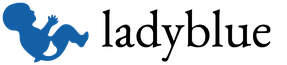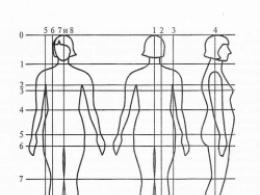Как на ноутбуке включить символ собака. Три простых способа того, как на клавиатуре набрать «собака
Знак «@ » (Собака) на клавиатуре применяется в основном для написания адресов электронной почты. Бывает также, что этот спецсимвол применяют в различных формулах и кодах при программировании. Но программисты наверняка уже знают, как на клавиатуре набрать собаку, а мы с вами нет. Поэтому сейчас будем этому учиться.
Как сделать собачку на клавиатуре
Для начала убедитесь, что вы в английской раскладке клавиатуры. Об этом вам расскажет значок справа внизу экрана. В зависимости от настроек рабочего стола или операционной системы он может быть в других углах. Выглядеть он должен так:
Если вы в русской раскладке и вместо EN у вас красуется RU, то переключите язык одновременным нажатием клавиш Shift +Alt или Shift +Ctrl . Рабочая комбинация на каждом компьютере своя, но нажав и ту, и ту, вы обязательно смените язык.
Теперь, когда мы в нужном языке, пора нажимать собаку на клавиатуре. Для этого сначала поместите курсор мыши туда, где должна напечататься собака, и кликните туда мышью. Там замигает черная вертикальная полоса — курсор.
Теперь, удерживая Shift , нажмите 2 , чтобы написать собаку на клавиатуре.
Где находятся эти клавиши на клавиатуре, показано на картинке ниже.
Сохраните картинку, чтобы не потерять! Нажмите правой кнопкой мыши и далее «Сохранить картинку как…»
Что делать, если собака не набирается, и появляются другие символы, например «
Это может означать,что не переключился язык, и вы по-прежнему в русской раскладке. А если нет, то в операционной системе установлена неправильная раскладка клавиатуры. Ничего страшного, мы с вами сейчас поправим это вручную. Вам больше не придётся каждый раз копировать символ @ при наборе электронного адреса.
1. Нажмите на указание языка на рабочем столе правой кнопкой мыши, и кликните по меню «Параметры».
2. Вы попадёте в меню, которое выглядит как на рисунке ниже. Там у вас должно быть доступно 2 языка клавиатуры: Русский (Россия) и Английский (США). Если это не так, то нажмите «Добавить» и в появившемся меню выберите раскладку «Английски (США). После чего удалите ненужные раскладки, в которых у вас не набиралась собака.
Что делать, если собачка всё равно не набирается?
Вот собака, всё равно смеет не набираться! Хотя указанный выше способ решает 99, 9% проблем с набором собаки, бывает и такое. Но только в самых запущенных случаях.
Есть другой способ набрать собаку на клавиатуре — включить цифровую клавиатуру справа клавишей Num Lock (Загорится световой индикатор), и удерживая клавишу Alt, набрать 64 на цифровой клавиатуре. После этого отпустите Alt, и на экране появится собачка.
Последний способ набрать собаку на клавиатуре — вызвать таблицу спец.символов Windows и копировать символ оттуда. Можно и из нашей статьи, вот он: @ .
Как вызвать таблицу специальных символов Windows
Для этого идём в меню Пуск — Все программы — Стандартные — Служебные — Таблица символов. Либо просто набираем в поиске по меню Пуск: «таблица символов».
Таблица символов (на рисунке ниже) имеет в себе всё множество символов, которые можно и нельзя набрать с клавиатуры. В том числе и собаку, которая в первых рядах.

В этой небольшой обзорной статье будут приведены три наиболее простых способа того, как на клавиатуре набрать «собака». Также на основании простоты каждого из способов будут даны рекомендации относительно их использования на практике.
Почему он так называется?
В русскоязычном сегменте интернета за знаком «@» прочно закрепилось название «собака», или «собачка». Объясняется оно достаточно просто: внешне этот знак сильно напоминает свернувшееся одноименное животное. Отсюда и происходит его название. В Израиле данный символ называют «штруделем», а вот Турции у него другое имя - «Розочка».
Когда это нужно?
Знак «собаки» на клавиатуре набирается в основном в трех случаях:
- При наборе электронного почтового ящика. В нем обязательно название самого ящика и почтового сервиса разделяется именно символом «собака».
- При наборе текстового документа, в котором, опять-таки, встречается все тот же символ - «@».
- При редактировании специализированных программных кодов Например, при наборе текста командного файла (у него расширение «*.bat») «собачка» используется для выделения комментариев.

Основной способ
Наиболее простой способ того, как на клавиатуре набрать «собака» - это использование раскладки английского языка. Этот символ включен в ее расширенный набор. В этом случае алгоритм его набора такой:
- Переключаемся на английский язык ввода. Эту операцию можно выполнить с помощью специального или с использованием языковой панели. В первом случае наиболее часто применяются сочетания «Alt» + «Shift» либо «Ctrl» + «Shift». А вот расположена на в правом нижнем углу экрана - для переключения необходимо навести указатель манипулятора, кликнуть левой кнопкой и в списке выбрать той же самой кнопкой английский язык - ему соответствует аббревиатура «En».
- Далее переключаемся в приложение, в котором нужно ввести символ «@». Оно предварительно должно быть запущено, а затем перед поиском «собачки» свернуто. Зажимаем сразу клавишу «Alt» и, не отпуская ее, нажимаем «Tab» до тех пор, пока указатель в появившемся окне не переместится в нужное нам приложение (например, в окно браузера). Затем наводим на поле ввода и совершаем однократный клик его левой кнопкой.
- После появления мигающего указателя в поле ввода зажимаем клавишу «Shift» (можно как левую, так и правую) и, не отпуская ее, нажимаем «2» в верхней части символьной клавиатуры. На ней также изображен символ «@». После этого и должен появиться необходимый символ в рабочей области открытого приложения.
Этот способ универсальный и работает на всех компьютерах под управлением ОС «Виндовс». Его единственный недостаток - это необходимость переключения на английский язык. Если этого не сделать, то будут вводиться кавычки, которые закреплены за этой клавишей в русской клавиатуре. Поэтому нужно вводить только символ «собака» на английском языке.

Используем буфер обмена
Еще один способ решения такой задачи, как на клавиатуре набрать «собака» - это использование Опять-таки нужно отметить, что этот способ работает на всех ПК с операционной системой «Виндовс». Основной его недостаток - это необходимость наличия исходного символа. Просто его получить на персональном компьютере, подключенном к глобальной паутине. А вот на отдельной ЭВМ это будет сделать весьма трудно. Порядок решения данной задачи в этом случае следующий:
- Находим исходный символ «@». Наиболее просто это сделать в браузере. Запускаем любой установленный интернет-просмотрщик и в поисковой строке вводим «знак собачка» и жмем «Enter». В перечне ответов находим данный символ и выделяем его с помощью левой кнопки манипулятора.
- На следующем этапе выделенный символ необходимо поместить в буфер обмена. Для этого достаточно нажать сочетание клавиш «Ctrl» и «C». Можно также для этих целей использовать контекстное меню, вызываемое правой кнопкой манипулятора. В открывшемся перечне выбираем пункт копировать.
- Затем переходим в то приложение, в которое необходимо вставить символ «@». Если это браузер, то переходим на его соответствующую вкладку. Если же это другое приложение, то переключаемся в него с помощью панели задач (оно предварительно должно быть запущено, а затем перед поиском «собачки» свернуто).
- Потом необходимо выполнить клик левой кнопкой манипулятора в поле ввода. После появления курсора ввода нажимаем клавиши «Ctrl» и «C». Можно также использовать контекстное меню, но теперь уже нужно использовать пункт «Вставить».
В сравнении с предыдущим способом в этом случае необходимо выполнять больше действий. А еще ключевым недостатком данного метода является необходимость наличия исходного символа, который не на каждом ПК можно получить.
С применением кода
Еще один способ того, как поставить «собаку» на клавиатуре, базируется на использовании ASCII-кодов. В этом случае порядок набора такой:
- Делаем активным поле ввода приложения с помощью однократного клика левой кнопки манипулятора.
- После появления мигающего курсора зажимаем правую клавишу «Alt» и, не отпуская ее, на цифровой клавиатуре последовательно набираем комбинацию «064».
- Затем отпускаем «Alt» - после этого должна будет появиться «@».
Этот метод работает при любой раскладке клавиатуры. Основной его минус - это необходимость помнить специальный код, что не всегда возможно.

Итоги
Теперь разберемся с тем, как на клавиатуре набрать «собака» проще всего. Наиболее простой метод из приведенных трех - первый. Он использует (она есть на каждом ПК) и выполняется с минимальным количеством действий. Во втором случае необходимо наличие исходного знака, а в третьем - помнить специфический цифровой код (это не совсем удобно). Поэтому на практике наиболее рационально использовать именно первый метод.
Амперсанд, слэш, циркумфлекс, октоторп, астериск - всем ли знакомы эти названия? А ведь большинство видят их каждый день, но не всегда знают, что их наименования звучат именно так. А ведь это всего лишь &, /, ^, # и * соответственно. А как насчет того, чтобы узнать, откуда взялся значок "собака", где он используется и почему так называется?
История
@ встречается еще в средневековых текстах, однако имя того, кто впервые стал его употреблять, неизвестно. В то время монахи писали его для замены таких предлогов и конструкций, как "в", "на", "в отношении" и т. д., то есть латинского ad. Кроме того, во Франции и в Испании этот знак встречался для обозначения одной из мер веса - арробы, равной 11,5-12,5 кг. В некоторых торговых документах значок "собака" встречался, когда речь шла о вине. Поэтому специалисты считают, что так еще и обозначались сосуды для напитков - амфоры.
Позднее его стали использовать торговцы при выписке коммерческих счетов. С изобретением и пишущих машинок значок "собака" поселился на их клавиатурах. А после появления компьютеров перекочевал и туда. В связи со своей функцией в английском языке он получил название commerical at. Поскольку до появления компьютерных клавиатур в СССР этот знак был неизвестен, в русском своего более или менее официального названия пока так и не приобрел. Несмотря на то что в старых рукописных книгах можно встретить символы, отдаленно напоминающие @, все-таки они таким знаком не являются. Так что понятно, почему устоявшегося и единого словесного обозначения он не получил. В разговорной же речи используется сразу несколько наименований. Так почему же значок называется "собака"? Есть несколько возможных причин.
Почему "собака"?

В русском языке нет официального перевода названия этого значка, так что его наименование звучит как "коммерческое at". В разговорной же речи прижилось несколько названий, наиболее популярным из которых считается "собака". В русском языке, как и в других, есть еще и другие, менее известные наименования этого символа, но о них речь пойдет чуть позже. Так почему значок называется "собака"? Правды, конечно, уже не узнать, но приводятся несколько возможных причин:
- Сам по себе символ @ напоминает свернувшуюся в калачик спящую собаку.
- Английское название этого символа чем-то напоминает собачий лай, хотя вряд ли это могло повлиять на то, что этот символ назвали именно так.
- Наконец, наиболее вероятный вариант: во времена, когда компьютеры были гораздо менее доступными, чем сегодня, многие специалисты увлекались игрой Adventure, которая для обозначения окружающих персонажей и предметов использовались различные символы. У главного героя был верный спутник - его собака. Нетрудно догадаться, какой символ применялся для ее обозначения.
Помимо этого названия, для @ используется еще много наименований. Любопытно, как же еще называют этот значок.
Другие названия в русском языке
Помимо различных непечатных выражений, кое-где используются альтернативные названия "собаки" - "обезьяна", "кракозябра", "закорючка", "ухо", "улитка", "кошка", "роза", "лягушка" и другие. Как правило, подобные наименования отражают представления людей о том, на что похож этот символ. И русскоязычные пользователи интернета не так уж оригинальны в этом - во многих европейских языках обиходные названия @ также связаны со "звериной" тематикой.

В других странах
Многие иностранцы считают, что @ похожа на штрудель, что, впрочем, не так уж удивительно, внешнее сходство есть. Во Франции и Испании же сохранилось старое обозначение - "арроба". В некоторых странах название связано с наиболее похожей на значок "собака" буквой - "а". В Сербии, например, используется наименование "чокнутая А", а во Вьетнаме - "скрюченная А".
И все-таки при общении представителей разных стран, как правило, @ называют at. С распространением интернета это стало необходимо хотя бы для того, чтобы быстро продиктовать кому-то свой электронный адрес. Кстати, "собака" была признана настолько значимым символом, что в 2004 году даже получила свой собственный код в
Кстати, именно самое популярное название @ в русском языке стало предметом многочисленных шуток. Поскольку этот символ чаще всего можно встретить в адресах электронной почты, а первую их часть составляют имена или никнеймы пользователей, иногда все целиком звучит довольно комично.

Как напечатать?
Значок собаки на клавиатуре расположен так, что случайно его найти практически невозможно. Кроме того, в русской раскладке его нет, поскольку он там не нужен. Ведь он просто не используется россиянами в родной речи и на письме. В английской же раскладке стандартной клавиатуры @ находится на клавише 2. Как напечатать значок "собака"? Очень просто - удерживая клавишу Shift, нажать на 2 верхней цифровой клавиатуры. В других раскладках это не работает. Если же @ очень нужен, можно копировать его из любого адреса электронной почты. Есть еще один способ, как поставить значок "собака", - открыть в текстовом редакторе, например, Microsoft Word, меню вставки специальных символов. Найти искомое не составит труда, в том же окошке можно задать при помощи которых станет возможным напечатать @ в будущем.
Использование
Считается, что частично своей современной функциональной нагрузкой "собака" обязана человеку, первым в 1971 году отправившем электронное письмо в сети Arpanet, которую считают прародителем современного интернета, - Рею Томлинсону. Кое-кто и вовсе приписывает ему изобретение этого символа, но это не так. Сейчас @ используется в качестве разделителя названий самого почтового ящика и доменного имени, на котором он находится. Этот значок был выбран по очень простой причине - он не мог содержаться в чьем-либо имени, так что путаница с идентификаторами возникнуть не могла. Именно эта область применения наиболее заметна обычным пользователям интернета, однако @ используется не только здесь. Присутствует он и в языках программирования. Там значок служит для различных целей: в PHP отключает вывод возможных ошибок, в Perl - как идентификатор массива и т. д. Некоторые организации используют @ как свой неформальный символ. Также в некоторых романских языках этот значок используется в электронной переписке между знакомыми, если необходимо сделать то или иное существительное нейтральным по родовой принадлежности по каким-либо причинам, то есть @ заменяет а или о.

Может показаться, что этот символ не так уж сильно нужен, но это не так. Заменить "собаку" практически невозможно, да и не стоит - к ней уже все привыкли.